N N’avance plus seul dans ton coin.
Un questionnaire est la solution parfaite pour lancer ton service ou ton produit, l’améliorer, recueillir des idées ou communiquer efficacement.
Tu t’appuies sur les retours et l’expertise de ton audience, tes clients, tes employés, tes partenaires, tes adhérents…
Ces 5 outils en ligne disposent de sérieux avantages à faire valoir en fonction de ce que tu veux réaliser.

Je te les présente rapidement pour faciliter ton choix. Ensuite, je te donne quelques conseils pour rédiger ton questionnaire. Pour conclure, je te détaille comment les utiliser concrètement.
Tu les découvriras également en action dans les vidéos.
Prêt à obtenir des réponses à tes questions ?
Sommaire
Cet article prend environ 15 minutes à lire. Si tu n’as pas le temps, tu l’épingles sur Pinterest pour le lire plus tard.


La synthèse des 5 outils
Je te présente les avantages et limites des solutions gratuites pour que tu puisses démarrer immédiatement et tester.
Un tour rapide des résultats obtenus avec ces 5 outils en vidéo.
Typeform

Des questionnaires au design minimaliste avec une expérience utilisateur au top
- Nombre de formulaires : 3
- Questions par formulaire : 10
- Quota de réponses : 100 / mois
- Export : CSV ou connexion Google Sheets
Atouts
- Expérience utilisateur et design
- Rappel des précédentes réponses dans les questions
- Ludique
- Personnalisation des couleurs et des polices
Contraintes
- Interface en anglais
- Choix de questions limité
Eval&Go

La solution française pour des sondages sérieux et respectueux du RGPD
- Questions par formulaire : 10
- Quota de réponses : 150 / mois
- Export : CSV
Atouts
- Conformité RGPD
- Offre gratuite généreuse
Contraintes
- Pas de liste déroulante
- Choix de questions limité
- Peu de personnalisation
- Pas de tri aléatoire des réponses
Google Forms

Des enquêtes illimitées en lien direct avec Google Sheets
- Export : CSV et intégration directe dans Google Sheets
Atouts
- Simplicité d’utilisation
- Gratuité totale
- Page de remerciements personnalisée
Contraintes
- Choix de questions limité
- Design et personnalisation faibles
SurveyMonkey

Une aide à la rédaction de tes questions pour un questionnaire rapide
- Questions par formulaire : 10
- Quota de réponses : 40 / formulaire
- Export : NON
Atouts
- Évite les participations multiples même en anonyme
- Questions prérédigées
Contraintes
- Quota très limité
- Peu de personnalisation
Drag’n Survey

Pour des questionnaires ponctuels axés sur le visuel
- Questions par formulaire : 20
- Quota de réponses : 200 / formulaire
- Export : NON
Atouts
- Notation d’images
- Rappel des précédentes réponses dans les questions
- Offre généreuse pour un questionnaire ponctuel
Contraintes
- Peu de personnalisation
- Calendrier pas fonctionnel
- Pas de description des questions
Si tu n’as jamais réalisé de questionnaire, voici quelques conseils rapides pour débuter.
Que faire avant de te lancer ?

Définis un unique objectif
Tu cherches la réponse concrète que tu souhaites obtenir avec ton enquête. Sans but clair, tu risques de te disperser et de ne rien pouvoir tirer des résultats.
Ce sera par exemple évaluer la satisfaction de tes clients, valider une orientation graphique, collecter des idées…
Quel nombre de répondants dois-tu viser ?
Tu définis l’audience que tu souhaites interroger. Tu essaies de mesurer le plus précisément possible son volume par exemple : tes clients sur les 6 derniers mois, les abonnés actifs de ta newsletter, les habitants majeurs de ta ville…
Tu obtiens le volume de réponses que tu dois collecter à l’aide d’un outil de calcul de la taille de l’échantillon.

Tu complètes ton audience dans Taille de la population. Tu laisses le niveau de confiance à 95 % et indiques une marge d’erreur de 5 %. Tu obtiens la taille de ton échantillon.
Cela se traduit ainsi : j’ai 1 000 abonnés à ma newsletter dont je souhaite connaître l’opinion sur une nouvelle rubrique que j’envisage de créer. Il me faudra obtenir 278 réponses pour que celles-ci reflètent l’opinion de l’ensemble des abonnés avec une marge d’erreur raisonnable.
Tu te lances ensuite dans la rédaction de ton questionnaire.
Rédige tes questions, ton introduction et ton remerciement

Pour ne pas perdre de temps, le mieux est de préparer l’ensemble des questions en amont. Cependant, si tu n’as aucune idée des questions à poser ou des formulations, SurveyMonkey sera une bonne option.
Ton texte d’introduction sera déterminant pour motiver les personnes à compléter ton questionnaire. Tu expliques clairement le but de ta démarche et ce qu’ils vont en retirer. Un logo et une illustration apportent de la crédibilité et donnent plus envie de s’y mettre.
Le texte de remerciement est une excellente opportunité de communiquer sur les étapes suivantes mais seul Google Forms offre cette option en gratuit.
Limite au maximum ton nombre de questions
Quand tu as rédigé toutes les questions que tu aimerais poser, tu supprimes avec énergie toutes celles qui ne rentrent pas directement dans ton objectif. Mieux vaut un nombre de répondants conséquent sur 3 questions qu’une poignée sur 10.
Formule des questions neutres et sans ambiguïté
La formulation de tes questions et l’ordre de tes réponses suggérées auront un impact sur les réponses. « Trouvez-vous notre épluche banane formidable ? » biaise le retour que tu obtiendras car tu insinues qu’il est formidable. « Comment évaluez-vous la facilité d’utilisation de notre potiron connecté ? » avec une échelle de valeur ou de notation sera plus juste.
Si l’outil que tu utilises propose cette option, tu valides la présentation aléatoire des réponses pour les questions à choix multiples.
Ta question doit être la plus simple possible et n’offrir aucune marge d’interprétation. La qualité de la réponse sera meilleure avec une question spécifique. « Le délai de livraison annoncé lors de votre commande a-t-il été respecté ? » est préférable à « Que pensez-vous de la livraison ? »
Motive pour obtenir une réponse

Et moi ? Qu’est-ce que j’y gagne ? Te placer du point de vue de ton interlocuteur et répondre à cette question légitime incitera à l’action.
Les raisons de participer sont multiples :
- Partager son expérience
- Disposer d’informations sur son secteur
- Améliorer un produit ou service utilisé
- Participer à une œuvre collective…
Tu peux proposer une récompense proportionnée pour les répondants comme un livre blanc inédit sur la question, une mise en avant sur tes réseaux sociaux, les résultats en exclusivité, un déjeuner avec un expert pour l’heureux tiré au sort, une petite réduction sur la prochaine commande…
Pour éviter de te retrouver avec des chasseurs de prime qui faussent tes résultats, le bonus ne devra intéresser que ta cible.
Ce n’est pas l’inquisition

Tu ne demandes pas son salaire à un inconnu dans la rue. Il n’y a aucune raison de le réaliser dans un questionnaire.
Tu évites au maximum la collecte d’informations personnelles (téléphone, e-mail…) qui ne sont absolument pas indispensables. Le RGPD est particulièrement vigilant sur ces questions.
Ne t’aventure pas sur les questions de préférences sexuelles, les pratiques religieuses ou la politique sans être 100 % en conformité RGPD et avec une légitimité sans faille.
Réserve les questions d’identification pour la fin
C’est une bonne pratique de réserver les questions d’identification pour la fin du questionnaire. Le répondant sait exactement les informations qu’il va communiquer.
Soigne la forme

Tu t’éloignes radicalement du formulaire administratif pour ne pas rebuter toute bonne volonté. L’aération sera déterminante pour éviter de se retrouver devant des blocs de texte. Le fait de varier le type de questions dynamise la mise en page et évite la monotonie.
Si c’est cohérent, tu intègres un aspect ludique qui gomme l’aspect formalité.
Les visuels ne sont pas à négliger. Ils dynamisent la mise en page.
Facilite-toi la vie

Tu limites au maximum les questions ouvertes (la personne rédige librement sa réponse). Ces questions sont précieuses mais demandent un très long temps de traitement et de catégorisation pour être exploitables.
Si tu dois interroger de nombreuses personnes, tu commences avec des questions ouvertes sur un petit groupe pour faire ressortir les réponses qui reviennent le plus souvent. Tu les utilises pour ton enquête définitive en laissant une option « Autres ».
Tu envisages l’analyse dès la conception en particulier les questions obligatoires pour t’éviter de ne retirer aucun bénéfice de ton travail.
Teste ton questionnaire

Tu interroges une personne extérieure à ton domaine pour vérifier si elle comprend parfaitement le sens de chaque question.
La reprise d’éléments des questions précédentes demande un test systématique en particulier en cas de réponse non obligatoire. Elles peuvent engendrer des questions folkloriques sans aucun sens.
Je te propose de commencer par la meilleure solution pour l’expérience utilisateur.
Typeform pour un questionnaire convivial
Typeform t’offre 100 réponses mensuelles collectées avec 3 questionnaires. Son interface est en anglais mais reste très accessible.
La vidéo qui résume son utilisation.
Tu cliques sur Sign up sur la page d’accueil de Typeform.

Tu complètes ton e-mail et ton mot de passe puis tu acceptes les conditions d’utilisation.

Tu valides le traditionnel captcha et tu actives ton compte dans l’e-mail reçu.

Tu lances la mise en place :

Prénom

Nom

L’usage (sans importance).

Tu passes les questions à cette étape avec Skip.

Tu disposes d’une galerie de modèles classés par thématiques

mais je préfère partir de zéro.

Tu donnes un nom à ton formulaire. Les deux autres sont sans importance.

Tu changes la langue du formulaire dans les réglages.

Tu peux ajouter immédiatement ta première question

mais je te propose de commencer par une introduction : Welcome Screen.

Tu complètes ton texte et tu ajoutes un visuel.

Dans les réglages (la clé), tu indiques le texte de ton bouton. Les autres seront automatiquement traduits. C’est à cet emplacement que tu intègres une vidéo.


Tu ajoutes ta première question

par exemple une échelle d’opinion.

Tu indiques si la question est obligatoire avec Required et tu précises le nombre d’unités et les intitulés pour les extrémités et le centre de l’échelle (optionnel avec Show labels).


Tu as la notation sur le même principe. Tu disposes de nombreux symboles en dehors des étoiles traditionnelles.


Dans les questions à choix multiples, tu précises le nombre de réponses possibles dans Multiple selection. Others option ajoutera le champ Autre en bas de liste.

Tu saisis l’intitulé de ta question et les options.


Dropdown présente les options sous forme de liste déroulante. Typeform facilite la vie des répondants qui filtrent les réponses en saisissant du texte.
Je te conseille également de valider Randomize pour une présentation aléatoire des réponses pour toutes les questions qui proposent cette option.


Tu n’as de champs spéciaux pour le recueil d’informations. Tu passes par les questions ouvertes et les questions à choix multiples

en dehors de l’e-mail.

Tu ajoutes une description sous ta question pour en préciser le sens comme ici pour un paragraphe.



Tu peux personnaliser le texte de ta question en reprenant des informations collectées lors des étapes précédentes. Tu te positionnes à l’emplacement souhaité dans ta question et tu cliques sur Add dans Recall information.

Tu sélectionnes la question dont tu extrais la réponse.

Tu peux les multiplier.

La personnalisation incite par exemple ici à communiquer son e-mail.

L’écran de remerciement ne peut être modifié en version gratuite.

Tu passes au design en choisissant un thème déjà réalisé

ou à l’aide de la personnalisation de la police et des couleurs. L’ajout d’une image en fond complique souvent la lecture.


Tu connectes ton formulaire à une feuille de calcul Google Sheets si tu le souhaites.

Tu visualises le résultat et tu publies quand tu es satisfait.

Tu trouves le lien de partage dans Share

et les résultats dans Results. Insights te livre un résumé des réponses obtenues et le temps moyen.

Tu accèdes à la synthèse des réponses dans Summary

et au détail par répondant dans Responses.

SurveyMonkey mâche le travail de rédaction.
SurveyMonkey, la création assistée de questionnaires en ligne
SurveyMonkey est l’outil qui dispose de l’offre la plus limitée avec 40 réponses par questionnaire. Il est parfait pour réaliser de petits questionnaires en quelques minutes.
Le tutoriel de SurveyMonkey en vidéo.
Tu t’enregistres sur le site.

Je te recommande de regarder les modèles de questionnaires. Tu peux en trouver un très proche de ce que tu souhaites réaliser.

Sinon, tu pars de zéro.

Tu nommes ton questionnaire (ce sera le titre qui apparaîtra sur ta page) et tu sélectionnes l’affichage par question ou en bloc.

Tu ajoutes un sous-titre et une description avec un visuel.



Tu recherches ta thématique dans la banque de questions.

Il s’agit de textes à trous prérédigés. Tu cliques dessus pour qu’ils s’ajoutent à ta liste puis tu valides leur intégration au questionnaire.

Tu disposes des questions classiques mais également d’éléments de décoration en bas de liste.

Le plus simple est de cliquer sur Nouvelle question et de sélectionner le type.

Tu complètes la question. Tu disposes des options spécifiques comme ici le nombre d’étoiles et les étiquettes.

Des formulations sont suggérées.

Tu précises que la question est obligatoire dans Options.


Pour les questions à choix multiples,

je te recommande de valider la répartition aléatoire dans Options.


Les questions ouvertes ne demandent qu’un titre.


Tu disposes de l’option ajouter une zone de saisie Autre dans les listes déroulantes ou les choix multiples.


Le bloc informations comprend les demandes les plus courantes. J’ai intégré une zone supplémentaire pour l’age.

Tu appliques un thème si tu le souhaites.

L’aperçu est disponible sur tous les supports.

Tu choisis l’envoi libre dans Collectez les réponses.

Tu récupères le lien ou tu partages automatiquement sur les réseaux sociaux.


L’analyse des résultats n’offre pas d’export.



Eval&GO pour un questionnaire sérieux et axé RGPD
Les limites de l’offre gratuite : 150 répondants par mois et 10 questions maximum par questionnaire.
La vidéo tutoriel d’Eval&GO.
Tu te connectes sur le site d’Eval&GO et tu cliques sur Lancez-vous, c’est gratuit.

Tu complètes ton e-mail et ton mot de passe. Je te recommande de décocher le test de la version pro.

Crée ton questionnaire avec Eval&GO
Tu arrives directement dans l’outil de création.
Tu utilises un modèle si tu retrouves ta demande.

Tu cliques sur Démarrer à partir de zéro et tu nommes ton questionnaire.

Les questions sont réparties en catégories.
Questions standards

Questions de collecte d’information

Tu prévisualises le rendu final en survolant la question.

Tu cliques sur le lien pour intégrer une introduction.



Les questions s’ajoutent quand tu cliques dans la liste.

Tu complètes ta question et tu valides les options qui varient en fonction du type de question.




Tu peux ajouter une description


ou un champ Autre.

Les informations personnelles comme les coordonnées

ou l’e-mail déclenchent un pop-up RGPD

que tu complètes pour être en conformité.


Tu visionnes le résultat dans Aperçu.

Tu testes ton questionnaire sans que les résultats soient enregistrés.

Met en forme
Le design est sommaire avec les thèmes de la bibliothèque.


Publie ton questionnaire
Tu retrouves le lien de partage dans Publier

mais également la possibilité de le diffuser sur les réseaux sociaux.

Note : J’ai rencontré un problème d’affichage sur Chrome qui refuse de prendre en compte le thème. L’équipe technique n’arrive pas à reproduire ce bug.

Analyse tes résultats
Le suivi affiche la progression des réponses

et le taux de remplissage avec le détail par page

ainsi que le temps moyen.

Un rapport automatique est généré pour chaque formulaire. Tu cliques dessus pour découvrir tes résultats.




Tu exportes tes réponses en CSV pour les exploiter.

Il est impossible de passer à côté de Google Forms dans un article qui traite des questionnaires.
Google Forms pour des sondages gratuits et illimités
Découvre Google Forms en action dans ce tutoriel vidéo.
Tu te connectes à l’espace Google Forms pour créer tes formulaires que tu retrouves ensuite sur ton compte Google Drive.

Les modèles ne sont pas vraiment adaptés. Tu en crées un à partir de zéro.

Tu le nommes et tu ajoutes ton introduction.

Tu ajoutes un visuel ou une vidéo à l’aide de la barre à gauche.

Nous verrons bientôt comment ajouter la bannière tout en haut.

Tu saisis ta première question et tu détermines le style dans la liste déroulante.

Les options spécifiques à chaque question apparaissent comme les unités et les étiquettes pour une échelle. Tu valides le fait que ta question est obligatoire à chaque fois.


Tu ajoutes une nouvelle question.

Dans les choix multiples, tu peux ajouter le champ Autre.

Tu valides l’affichage en mode aléatoire dans les options

et le nombre minimum de réponses dans Validation de réponse.


Tu peux également intégrer une description.


Tu prévisualises le résultat et tu personnalises le rendu.

Tu ajoutes le bandeau en haut (en-tête) au format 1600 X 400.
La couleur du thème génère des propositions d’arrière-plan.


Dans réponses, tu peux générer automatiquement un classeur Google Sheets que collectera automatiquement tes réponses.

Dans paramètres, les questions peuvent être affichées en aléatoire. Je ne te le recommande pas si tu demandes des informations personnelles.
Tu complètes ton message de confirmation.

Tu publies ton sondage.

Tu disposes du lien de partage ou tu peux le communiquer par e-mail.

Les réponses sont disponibles en affichage direct.



Le petit dernier est la solution parfaite pour des sondages ponctuels qui reposent sur des visuels.
Drag’n Survey pour une enquête visuelle
Le tutoriel vidéo de Drag’n Survey.
Tu te connectes sur le site de Drag’n Survey et tu crées un compte gratuit.

Tu complètes ton profil.
Choisis bien Compte gratuit pour ne pas te retrouver avec un questionnaire inutilisable dans 15 jours.

Tu crées une enquête en partant de zéro

et tu nommes ton questionnaire.

Nous allons commencer par ajouter une zone de texte dans mise en page.

Tu complètes ton texte explicatif et tu ajoutes un visuel.


Tu disposes de nombreuses questions que tu glisses dans la zone de travail.

Tu découvres les options spécifiques à chaque question. Tu rédiges ta question et tu indiques si elle est obligatoire.
Dans notation, la gestion des libellés ouvre la personnalisation.



Pour les questions à choix multiples, je te recommande de sélectionner Aléatoire dans affichage. Tu ajoutes un champ Autre en bas.


Il n’est pas prévu de champ spécial pour une description. Tu peux cependant passer à la ligne et formater différemment comme ici en italique.


Les listes sont attractives car les répondants peuvent saisir du texte pour filtrer les réponses.


Pour la saisie des informations personnelles, tu choisis un champ texte que tu transformes en formulaire.

Tu sélectionnes le type de données. Je ne te recommande pas le champ date qui n’affiche que les années sur 10 ans.


Tu peux reprendre la réponse d’une question précédente dans l’intitulé d’une question. Cela ne fonctionne que pour un choix unique.
Tu te positionnes à l’endroit de ta phrase où tu veux réaliser l’ajout et tu sélectionnes la question à utiliser.



Drag’n Survey est parfait pour les questions visuelles avec les choix de photos


et les notations.

Tu testes ton formulaire.

La mise en forme du questionnaire est sommaire.

Tu appliques un thème prédéfini.

Le message de fin n’est pas personnalisable.

Tu publies ton questionnaire.

Les collecteurs sont les moyens de diffuser ton sondage. Tu peux en choisir trois.

Je privilégie toujours le lien.


L’analyse des résultats se réalise en lecture directe sans la possibilité d’exporter.

La variété des visualisations compense un peu.



Tu peux consulter les réponses individuelles.

Conclusion
Tu as désormais l’embarras du choix. La sélection de l’outil pour créer ton questionnaire en ligne dépendra de ce que tu souhaites réaliser.
Typeform, Eval&Go et Google Forms sont parfaits pour les enquêtes récurrentes qui s’étalent dans le temps.
Drag’n Survey avec ses 200 réponses par questionnaire est idéal pour un usage ponctuel.
SurveyMonkey est une excellente source d’inspiration pour rédiger les questions de ton sondage quand tu débutes.
Trouve l'outil idéal pour réaliser ton questionnaire parmi ces 5 excellents candidats. Cliquez pour tweeter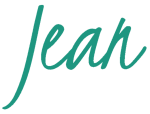
Les articles qui peuvent t’intéresser
- Optimise ton profil LinkedIn pour trouver des clients
- Organise ton entreprise & son marketing
- Crée tes cartes de visites
- Décroche ton premier client sans être commercial
- Gère tes contacts commerciaux avec un CRM [gratuit]
- Les outils pratiques pour tes vidéos
- Découvre les derniers ouvrages professionnels que j’ai lus
Retrouve tous les tutoriels et ressources pour ton entreprise


Je partage mes apprentissages et mes expériences depuis 2017 avec + de 100 tutoriels et ressources.
Tu devrais trouver ton bonheur pour créer ta marque, construire ton site puis le faire grandir et développer ton entreprise sur pour pas un rond.
Jean







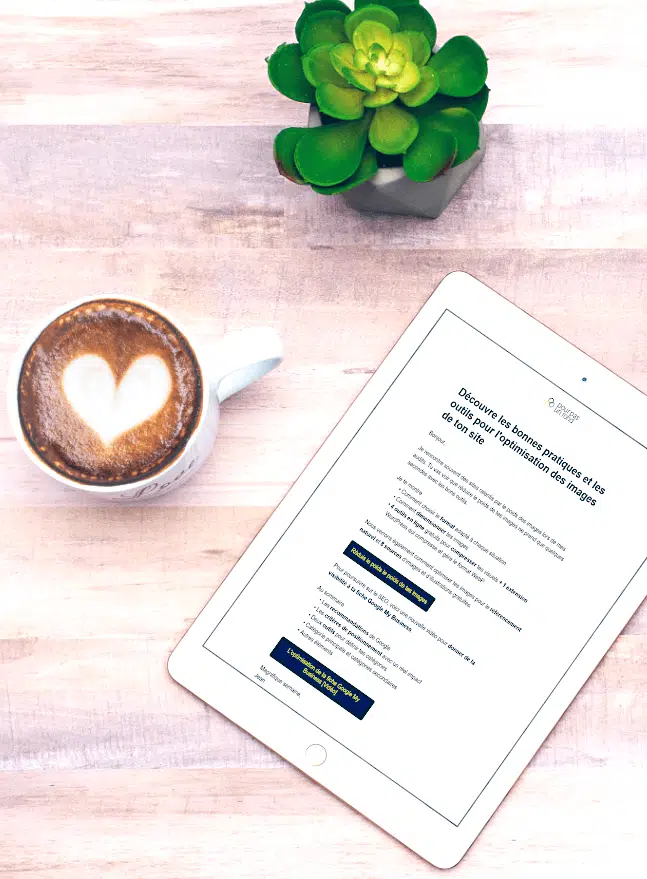
4 réponses à “Crée ton questionnaire, ton sondage ou ton enquête en ligne avec l’outil idéal”
Merci Jean pour cet article ! Je connaissais Survio, mais en version gratuite il n’est pas possible de faire d’export des résultats, c’est dommage car le rendu des formulaires me plaisaient bien !
Je trouve Google Form très moche lol, je vais essayer Typeform du coup 🙂
Bonjour Marjorie,
Tu vois bien que que chez Google Forms ce sont plus les ingénieurs que les designers qui ont pris en main le projet. Après l’outil est solide et sans limitation.
J’aime beaucoup Typeform pour le soin apporté à l’expérience utilisateur et son côté minimaliste.
Magnifique journée,
Jean
Le travail derrière cet article, impressionné ! Bravo Jean et merci pour tous ces détails
Bravo Jean, c’est clair, c’est beau, c’est bien expliqué, vous avez du en passer du temps sur ce tuto : ) Bonne journée